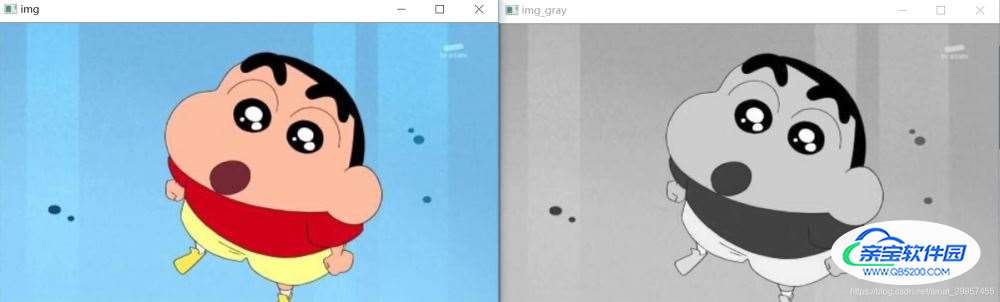把今天的学习的opencv知识先记录一下!
运行环境是:pycharm
话不多说,献上代码再说:
import cv2 # opencv读取的格式是BGR
import matplotlib.pyplot as plt
import numpy as np
# 读取图片;括号里面填写好路径就行!!
img = cv2.imread("./123.jpg")
print(img)
# 图像显示在窗口上面
# cv2.imshow("image", img)
# # 参数代表关闭图片后程序关闭的时间,数字越大时间越久
# cv2.waitKey(0)
# # 窗口关闭
# cv2.destroyAllWindows()
# shape方法:shape返回的是图像的行数,列数,色彩通道数
print(img.shape)
# (1440, 1080, 3)
# 改为灰色,图片转换为灰度图
img = cv2.imread("./123.jpg", cv2.IMREAD_GRAYSCALE)
print("*" * 100)
print(img)
print(img.shape)
# (1440, 1080)
cv2.imshow("image", img)
# 参数代表等待时间
cv2.waitKey(0)
# 窗口关闭
cv2.destroyAllWindows()
# 保存改变
cv2.imwrite("123.jpg", img)
# 查看图片类型
sd = type(img)
print(sd)
# 查看图片的总像素
img.size
print(img.size)
# 查看存储类型
img.dtype
print(img.dtype)
首先我们先读取我们的图片进来!
# 读取图片;括号里面填写好路径就行!!我这里当先目录下我导入的图片
img = cv2.imread("./123.jpg")跟着我们先尝试一下在打开我们的图片看看!
下面是实现的代码!
# 图像显示在窗口上面
cv2.imshow("image", img)
# 参数代表关闭图片后程序关闭的时间,数字越大时间越久
cv2.waitKey(0)
# 窗口关闭
cv2.destroyAllWindows()运行之后我的图片是这样的

我们可以看看图片具体的像素数据是怎么样的!
img = cv2.imread("./123.jpg")
print(img)输出的结果是:
[[[129 129 129]
[129 129 129]
[129 129 129]
...
[ 76 76 76]
[ 77 77 77]
[ 78 78 78]][[129 129 129]
[129 129 129]
[129 129 129]
...
[ 75 75 75]
[ 76 76 76]
[ 77 77 77]][[129 129 129]
[129 129 129]
[129 129 129]
...
[ 74 74 74]
[ 75 75 75]
[ 75 75 75]]...
[[160 160 160]
[160 160 160]
[161 161 161]
...
[ 59 59 59]
[ 60 60 60]
[ 60 60 60]][[160 160 160]
[160 160 160]
[160 160 160]
...
[ 60 60 60]
[ 60 60 60]
[ 60 60 60]][[159 159 159]
[160 160 160]
[160 160 160]
...
[ 60 60 60]
[ 60 60 60]
[ 61 61 61]]]
有亿点点多!哈哈!!!!!!!!!!!!!!!!!!!!!!!!!!!!!!!!!
这样完成了第一步!
这里我们顺便介绍一下shape的用法!
# shape方法:shape返回的是图像的行数,列数,色彩通道数
print(img.shape)
# (1440, 1080, 3)
第二步我们想这个彩色图片该改为灰度图片,因为在处理图片的时候有时候需要将图片改变为灰度图
# 改为灰色,图片转换为灰度图
img = cv2.imread("./123.jpg", cv2.IMREAD_GRAYSCALE)完成这一步其实差不多了,然后呢,和刚刚开始一样
cv2.imshow("image", img)
# 参数代表关闭图片后程序关闭的时间,数字越大时间越久
cv2.waitKey(0)
# 窗口关闭
cv2.destroyAllWindows()还要补充一下
如果我们将123.jpg这一张图片改为灰度图之后;然后执行保存的话,那我们原先彩色的图片就会改为灰度图了。 变成下面的样子!
# 保存函数
cv2.imwrite("123.jpg", img)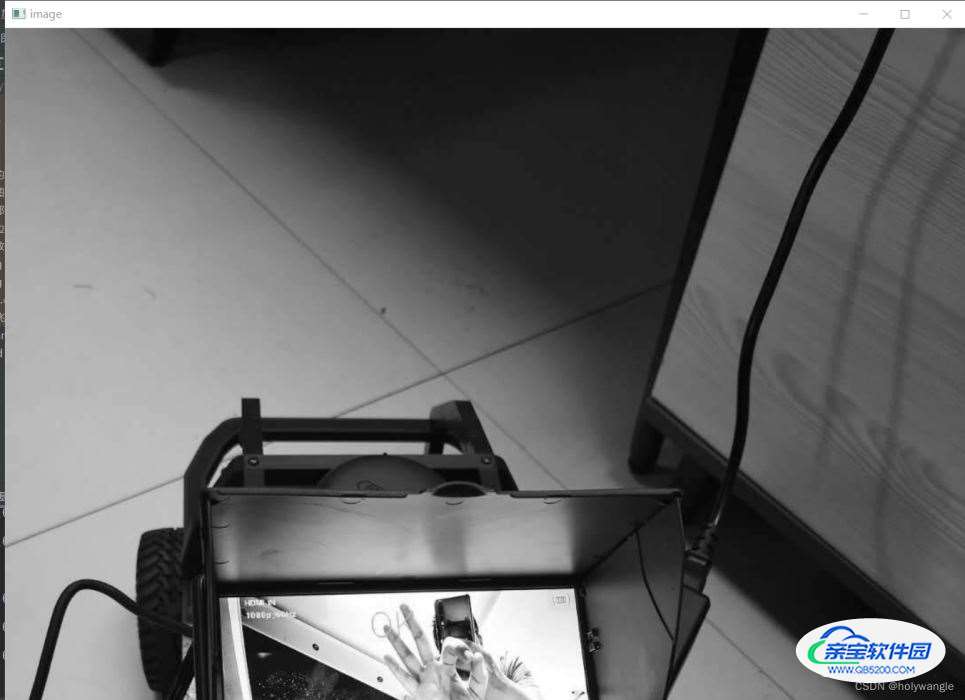
最后我们顺便普及一下几个方法的作用:
# 查看图片类型 sd = type(img) print(sd) # 查看图片的总像素 img.size print(img.size) # 查看存储类型 img.dtype print(img.dtype)
今天具体就分享这么多了,如果有上面有什么写错或者想和我交流,可以私信我哦!!!!
扩展:python opencv将图片转为灰度图
使用opencv将图片转为灰度图主要有两种方法,第一种是将彩色图转为灰度图,第二种是在使用OpenCV读取图片的时候直接读取为灰度图。
将彩色图转为灰度图
import cv2
import numpy as np
if __name__ == "__main__":
img_path = "timg.jpg"
img = cv2.imread(img_path)
#获取图片的宽和高
width,height = img.shape[:2][::-1]
#将图片缩小便于显示观看
img_resize = cv2.resize(img,
(int(width*0.5),int(height*0.5)),interpolation=cv2.INTER_CUBIC)
cv2.imshow("img",img_resize)
print("img_reisze shape:{}".format(np.shape(img_resize)))
#将图片转为灰度图
img_gray = cv2.cvtColor(img_resize,cv2.COLOR_RGB2GRAY)
cv2.imshow("img_gray",img_gray)
print("img_gray shape:{}".format(np.shape(img_gray)))
cv2.waitKey()img_reisze shape:(337, 600, 3)
img_gray shape:(337, 600)
使用opencv读取图片的时候,默认使用的是BGR来读取图片的,可以看到原始读取的图片是3通道的,经过转换之后变成了单通道。
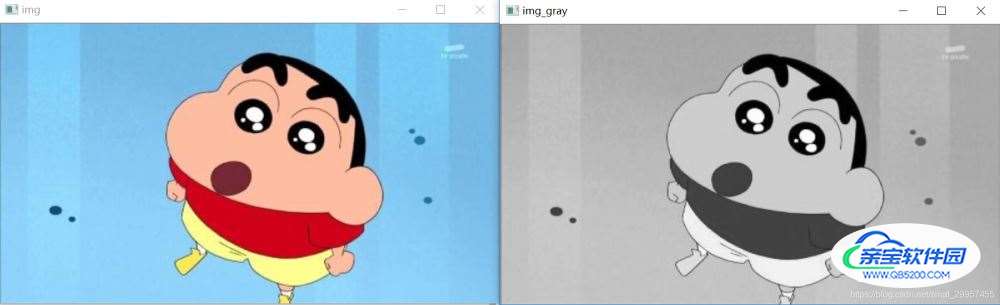
直接将图片采用灰度图的方式进行读取
import cv2
import numpy as np
if __name__ == "__main__":
img_path = "timg.jpg"
img = cv2.imread(img_path)
#获取图片的宽和高
width,height = img.shape[:2][::-1]
#将图片缩小便于显示观看
img_resize = cv2.resize(img,
(int(width*0.5),int(height*0.5)),interpolation=cv2.INTER_CUBIC)
cv2.imshow("img",img_resize)
print("img_reisze shape:{}".format(np.shape(img_resize)))
#读取灰度图
img_gray = cv2.imread(img_path,cv2.IMREAD_GRAYSCALE)
#将图片缩小便于显示观看
img_gray = cv2.resize(img_gray,
(int(width*0.5),int(height*0.5)),interpolation=cv2.INTER_CUBIC)
cv2.imshow("img_gray",img_gray)
print("img_gray shape:{}".format(np.shape(img_gray)))
cv2.waitKey()img_reisze shape:(337, 600, 3)
img_gray shape:(337, 600)